在使用CAD插入外部参照的时候,系统为了区分当前的图形,会将外部参照的图形稍微调暗一点,即暗显。那大家知道如何调整外部参照的褪色度吗?
接下来,就由小编给大家讲解一下调整外部参照褪色度的方法吧
1、首先,大家打开中望CAD软件
2、打开相应的图形文件,可以看到,这里右边的外部参照相对于当前图形而言,暗显了
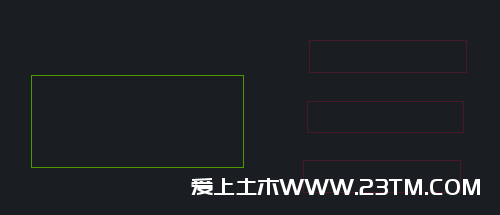
3、我们在CAD软件的命令行中输入OP指令,按下回车键确认
4、系统会自动打开“选项”对话框,我们打开“显示”的选项卡
5、看到右下角这里的“淡入度控制”中找到“外部参照显示”的选项按钮
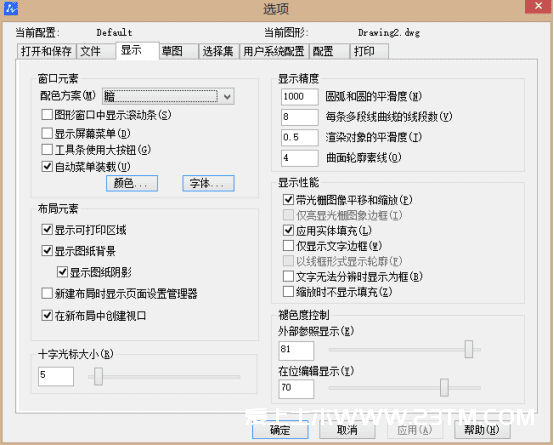
6、在这里,外部参照显示的控制值在-90到90之间,数值越低,则外部参照的显示越亮,数值越高,则外部参照的显示越暗。我们这里试着调整为-90,执行结果如下图所示
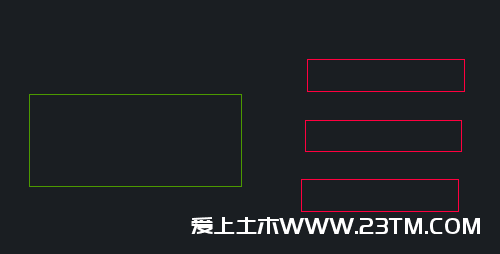
THE END
感谢您的来访,收藏本站可更快地获取精彩文章!

文章版权声明
1本网站名称:乐建土木 本站永久域名:letm.top
2本站部分内容源于网络和用户投稿,仅供学习与研究使用,请下载后于24小时内彻底删除所有相关信息,如有侵权,请联系站长进行删除处理。
3用户评论和发布内容,并不代表本站赞同其观点和对其真实性负责。
4本站禁止以任何方式发布或转载任何违法的相关信息。
5资源大多存储在云盘,如发现链接失效,请联系我们替换更新。
6本站中广告与用户付费(赞助)等均用以网站日常开销,为非盈利性质的站点,不参与商业行为,纯属个人兴趣爱好。


